Ваш iPhone может замедлиться со временем из-за всех приложений, видео и фотографий, которые вы накапливаете.
Все это содержимое постепенно может занимать место в памяти устройства.
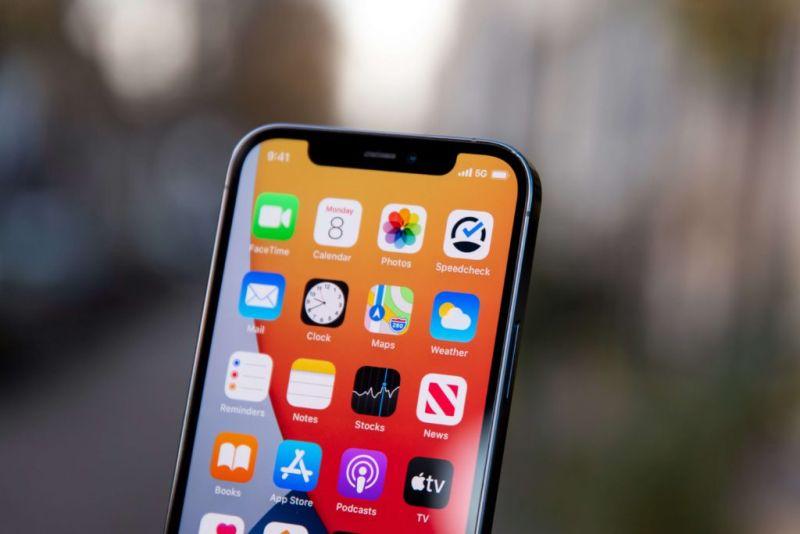
Узнайте, сколько данных занимает ваш iPhone.
К счастью, Apple разработал несколько быстрых способов очистки и, надеемся, вернет ваш iPhone к прежней скорости.
Что занимает место в памяти моего iPhone?
Apple предоставляет полезный инструмент на iPhone, который показывает, что занимает больше всего места, что дает вам представление о том, с чего начать очистку.
Перейдите в раздел «Настройки», затем «Общие» и выберите «Хранилище iPhone».
Здесь вы увидите данные из приложения Фото, включая видео, обозначенные красным цветом.
Оранжевым цветом обозначены приложения, а желтый цвет — системные данные iOS.
Сообщения выделены зеленым цветом, а также есть и другие цвета.
Например, серый цвет обозначает «системные данные», также известные как «другое».
Вы также можете увидеть общий объем использованной памяти, и Apple даже предлагает некоторые рекомендации по очистке памяти.
Выгрузите приложения
Выгрузка редко используемых приложений — еще один отличный способ освободить место.
Это не то же самое, что удаление приложения.
Выгрузка позволяет удалить приложение, сохраняя все связанные с ним данные.
Таким образом, вы сможете повторно установить приложение в будущем и продолжить работу с того места, где остановились.
В разделе «Хранилище iPhone» просто выберите приложение, которое хотите выгрузить.
Вы увидите кнопку «Выгрузить приложение» прямо там.
Однако будьте осторожны, как объясняет Apple: «Повторная установка приложения восстановит ваши данные, если оно все еще доступно в App Store».
Другими словами, если приложение будет удалено из App Store, пока вы его выгрузили, вы не сможете повторно установить его.
Очистите веб-браузер
Независимо от того, используете ли вы собственный Safari от Apple или другое приложение, такое как Chrome, все они сохраняют множество данных.
Все, начиная от файлов cookie и истории веб-посещений до открытых вкладок, замедляет работу устройства.
Поэтому, если вы хотите освободить место, перейдите в раздел «Настройки», затем найдите Safari.
Выберите пункт «Очистить историю и данные веб-сайтов».
Чтобы избежать накопления большого количества вкладок, найдите настройку «Закрывать вкладки».
Отсюда можно выбрать опцию «Через один день», «Через одну неделю» или «Через один месяц», и ваш iPhone выполнит эту операцию за вас.
Чтобы очистить данные в Chrome, вам нужно открыть само приложение Chrome.
Нажмите на тройное точки внизу справа, затем прокрутите до пункта «Настройки».
Перейдите в раздел «Конфиденциальность и безопасность», затем выберите «Очистить данные об обозревании».
Перестаньте сохранять текстовые сообщения
Текстовые сообщения могут накапливаться со временем, и большинство из них, вероятно, просто скапливаются в памяти без надобности.
К счастью, вы можете настроить iPhone так, чтобы автоматически удалять их через определенное время и освободить еще больше места.
Перейдите в раздел «Настройки» и найдите «Сообщения».
Прокрутите вниз до пункта «Сохранять сообщения» и измените настройку на «30 дней» или «1 год».
 OfALL
OfALL